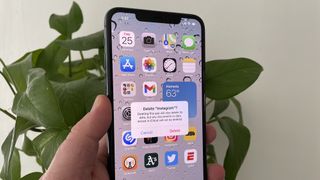多くの iOS アプリは楽しいものですが、場合によってはその有用性を超えて寿命を迎えることもあります。あるいは、さらに厳しい状況では、最初から iPhone 上にそれらの場所を見つけるべきではなかったと判断したこともあります。理由が何であれ、iPhone からアプリを削除したい場合は、今すぐ削除したいと考えています。
良いニュースがあります。iPhone からアプリを削除するのは簡単なプロセスであり、Apple も最近の iOS アップデートで合理化しました。iOS 14では、App ライブラリを使用して携帯電話上のアプリを管理する新しい方法が導入されましたが、アプリを削除するプロセスは依然として非常に簡単です。
- iPhoneの画面を録画する方法
- iPhone に最適な iOS アプリ
- iPhoneをリセットする方法
ホーム画面またはAppライブラリからiPhoneからアプリを削除する方法は次のとおりです。また、アプリを削除したものの考え直した場合に、アプリを再インストールする方法についても説明します。
iOS 14でiPhoneからアプリを削除する方法
この演習では、最新バージョンの iOS を実行していることを前提とします。結局のところ、iOS 14 は 2015 年の iPhone 6s まで遡る携帯電話で動作します。まだ iOS 13 を実行している場合でも、プロセスはほぼ同じです。
1. ホーム画面で削除したいアプリを見つけます。アプリのアイコン を長押しします。この例では、Instagram を削除してみましょう。

2. 以前は、アプリのアイコンを長押しすると、画面上のすべてのアプリが震え、アプリを削除するには小さな X をタップする必要がありました。物事ははるかにシンプルになりました。アプリのショートカットとアプリ管理オプションの両方を含むポップ メニューが表示されます。[アプリを削除] というオプションを選択します。
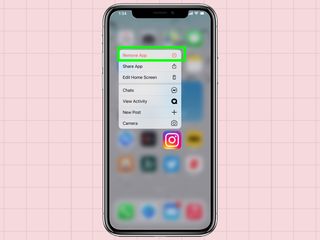
3. アプリを削除するかホーム画面から削除するかを尋ねるポップアップ メニューが表示されます。(後者を選択した場合でも、携帯電話のアプリ ライブラリ画面からアプリにアクセスできます。)最後のアプリを確認する準備ができている場合は、[アプリの削除] を選択します。
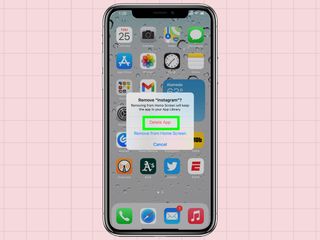
4. アプリを削除すると、アプリに関連付けられたすべてのデータが携帯電話から削除されることが再度通知されます。アプリを削除することを確認します。
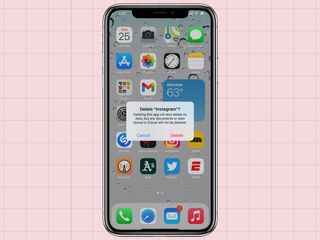
確認すると、問題のあるアプリが消え、そのアプリが存在しなかったかのようにホーム画面のアイコンが再配置されます。

iOS 14でAppライブラリからアプリを削除する方法
iOS 14 では、画面上の煩雑さを軽減することを目的として、新しい App Library 機能が導入されています。ホーム画面を、頻繁に使用する主要なアプリ専用に確保するという考え方です。他のアプリはアプリ ライブラリに保存され、カテゴリごとに自動的にグループ化されます。
アプリライブラリからアプリを削除する方法は次のとおりです。
1. 削除するアプリのカテゴリを見つけて、そのカテゴリのフォルダ内のアイコンのクラスターをタップします。そのカテゴリのすべてのアプリが iPhone 画面全体に展開されます。削除したいアプリのアイコンを長押しします。この例では、Five Guys アプリを削除します。
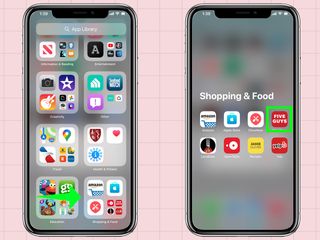
2. ポップアップ メニューには、アプリを削除するか共有するかのオプションのみが表示されます。「アプリの削除」を選択します。
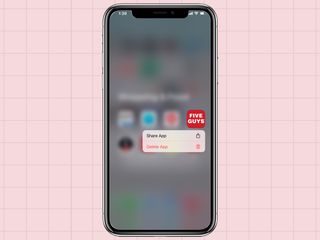
3. iOS 14 では、アプリに関連付けられたすべてのデータも削除されることが通知されるので、選択を確認します。アプリが携帯電話から削除されるので、別れを告げます。

削除したアプリを復元する方法
アプリに大満足の結果、それを iPhone にインストールする必要があると判断した場合はどうなるでしょうか? 削除したアプリを復元するには、App Store にアクセスしてアプリを再度ダウンロードするのと同じくらい簡単です。有料アプリを再度ダウンロードすることもできますが、2 回目の請求は発生しません。ただし、サブスクリプションがある場合は、引き続きそのことに注意する必要があります。
1. App Store アプリをタップし、下部メニューから検索アイコンを選択します。
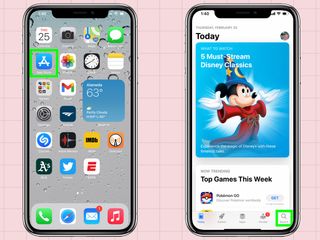
2.検索バーに探している アプリの名前を入力します。
3. 以前にアプリを購入してダウンロードしたことがある場合は、雲のアイコンが表示されます。クラウドアイコンをタップして再インストールします。
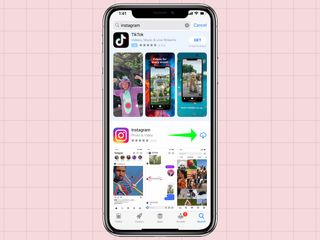
アプリのダウンロードが開始され、ホーム画面の次の開いている場所に戻ります。